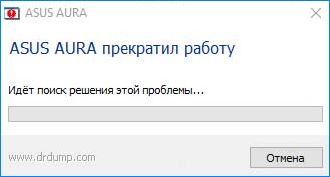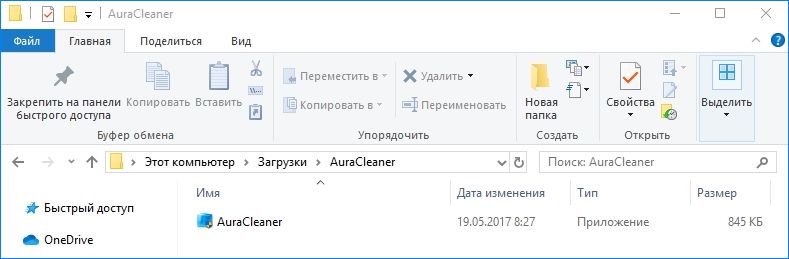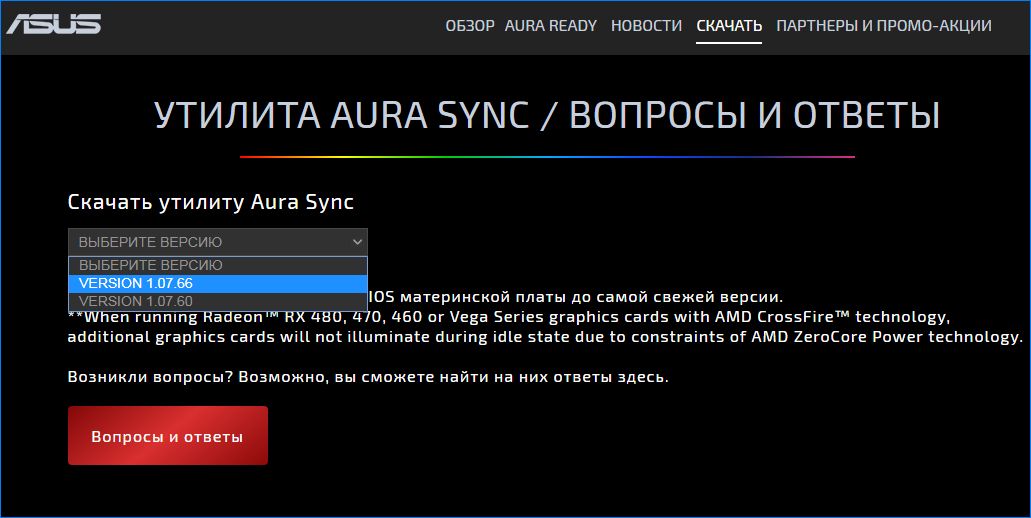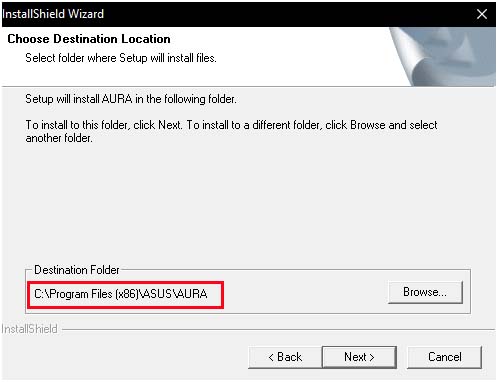- Исправлено: ASUS AURA не работает —
- Что заставляет ASUS AURA не работать?
- Решение 1. Отключение быстрого запуска
- Решение 2: Переустановка ASUS AURA
- Решение 3. Проверка заголовков RGB
- Решение 4. Удаление другого программного обеспечения RGB
- Почему ASUS Aura не работает: причины, что делать?
- Почему AURA перестала работать?
- Отключение быстрого запуска Windows
- Переустановка ASUS AURA
- Проверка разъемов RGB
- Удаление других программ управления подсветкой
- Aura rgb не работает
- Вопрос по Aura RGB, отсутствие GPU в программе
Исправлено: ASUS AURA не работает —
Материнские платы ASUS имеют функции RBG, которые в значительной степени распространены во всех высококачественных материнских платах. Они обеспечивают настраиваемое поведение RGB-индикаторов на материнской плате и даже позволяют синхронизировать другие светодиодные полосы, прикрепленные к ней.
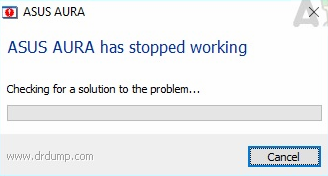
ASUS также имеет программное обеспечение под названием AURA, которое позволяет пользователям персонализировать свои огни RGB и устанавливать их в соответствии со своими предпочтениями. Существует несколько различных предустановленных режимов, которые можно добавить с новыми. Со времени первого выпуска пользователей было много сообщений о том, что их программное обеспечение AURA работает не так, как ожидалось. Он либо не открывается, либо не отвечает.
Что заставляет ASUS AURA не работать?
Поскольку это приложение связано с элементами управления на материнской плате, существует несколько причин, по которым ваше приложение AURA может не работать. Некоторые из причин, но не ограничиваются:
- Установочные файлы: Мы видели многочисленные сообщения от пользователей о том, что установочные файлы программного обеспечения AURA либо повреждены, либо стали непригодными для использования.
- Путь установки: Кажется, что путь установки для программного обеспечения AURA должен оставаться по умолчанию, в противном случае программное обеспечение не загружается.
- Конфликт от других программ освещения: Общеизвестно, что другие осветительные программы, такие как программное обеспечение Corsair и т. Д., Вызывают проблемы и конфликтуют с ASUS AURA.
- Стрип подключен неправильно: Используемая вами полоска может быть неправильно подключена к материнской плате. Это в действительности не подключит ваши светодиоды и, следовательно, вызовет проблемы.
- АУРА версия: Также может существовать вероятность того, что версия программного обеспечения AURA может быть несовместима с вашим оборудованием.
- Быстрый запуск: Быстрый запуск помогает быстро загрузить вашу операционную систему, но она также конфликтует с AURA.
Прежде чем перейти к решениям, убедитесь, что ваша материнская плата не физически поврежден включая булавки RGB на этом. Также убедитесь, что вы вошли в систему как администратор.
Решение 1. Отключение быстрого запуска
Функция быстрого запуска в Windows предназначена для сокращения времени загрузки при каждом запуске компьютера. Он сохраняет первоначальную конфигурацию вашего компьютера при его выключении, поэтому при повторной загрузке он быстро выбирает состояние системы и загружается, не занимая много времени. Он пытается создать ощущение «SSD», когда на самом деле у вас есть HDD. Мы попробуем отключить эту функцию и посмотрим, поможет ли это.
- Нажмите Windows + R и введите «панель управления”И нажмите Enter.
- На панели управления выберите Большие иконки и нажмите на Варианты питания.
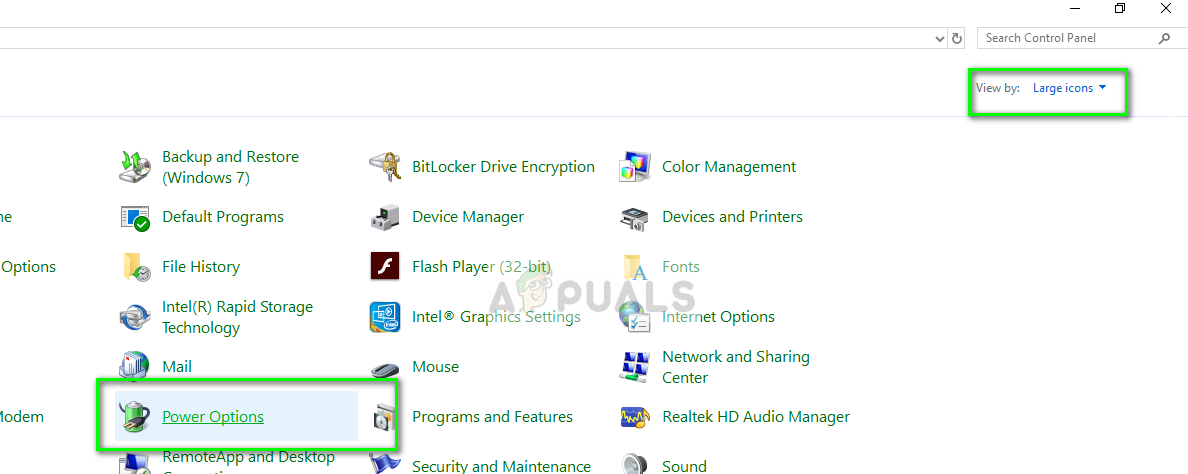
- После того, как в Power Options, нажмите «Выберите, что делают кнопки питания»Присутствует в левой части экрана.
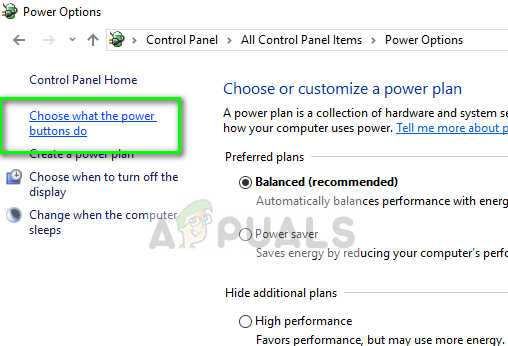
- Теперь вы увидите опцию, которая требует административных привилегий с именем как «Изменить настройки, которые в настоящее время недоступны». Нажмите на это.
- Теперь перейдите к нижней части экрана и снимите флажок коробка с надписью «Включить быстрый запуск». Сохранить изменения и выйти.
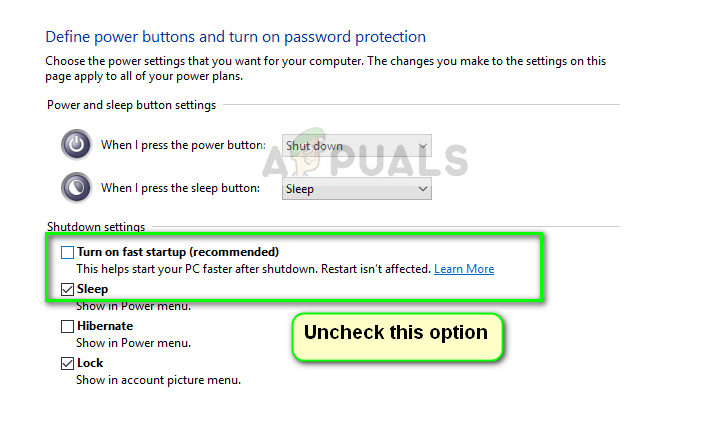
- Правильно перезагрузите компьютер и проверьте, можете ли вы запустить AURA без проблем.
Решение 2: Переустановка ASUS AURA
Если быстрый запуск не является причиной того, что ваше программное обеспечение AURA не работает, мы можем попробовать полностью удалить AURA, а затем заменить его более новой версией. Установочные файлы постоянно повреждаются вместе с некоторыми временными данными пользователя в виде конфигураций. Мы также будем использовать AURA Uninstaller, чтобы убедиться в отсутствии остатков.
- Скачать Утилита удаления из (здесь) и сохраните его в доступном месте на вашем компьютере.
- Теперь щелкните правой кнопкой мыши на исполняемом файле и выберите Запустить от имени администратора. ASUS AURA теперь будет удален с вашего компьютера вместе со всеми его временными файлами.
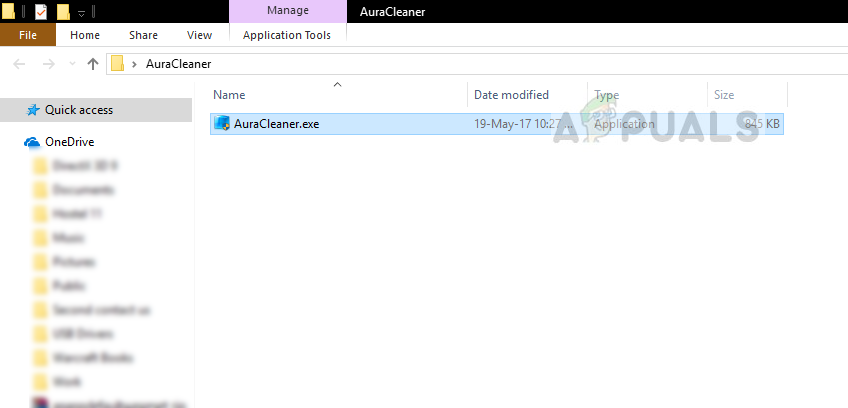
- Выключите компьютер правильно. Теперь возьмите электрические кабели от процессора и убедитесь, что все периферийные устройства отключены. Теперь продолжайте нажимать кнопку питания в течение 30 секунд. Теперь подождите 5 — 10 минут, прежде чем подключать все обратно и приступать к решению.
- Теперь перейдите на официальный сайт ASUS AURA и загрузите приложение в доступное место.
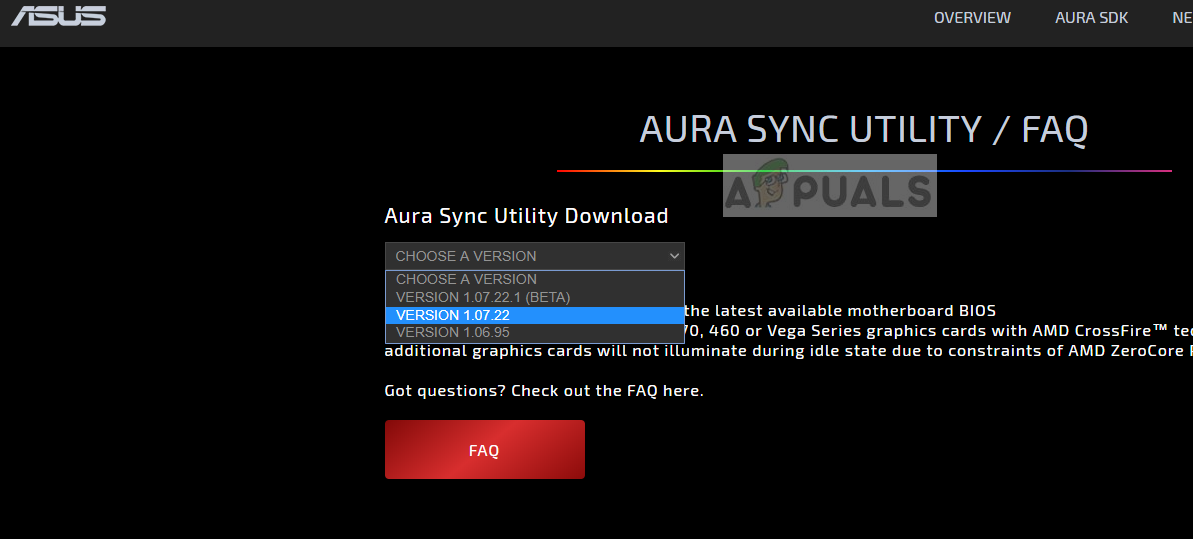
- Теперь запустите исполняемый файл и установите приложение AURA на свой компьютер. Убедитесь, что вы не меняй установка по умолчанию каталог на твоем компьютере. Было несколько случаев, когда изменение каталога установки делало установку бесполезной.
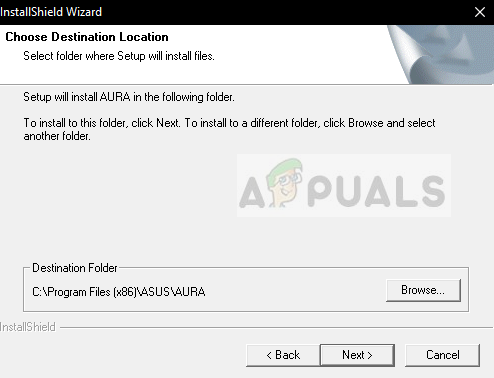
- После установки перезагрузите компьютер и запустите AURA. Проверьте, решена ли проблема.
Замечания: Если последняя версия не работает на вашем компьютере, вы всегда можете установить более старую версию.
Решение 3. Проверка заголовков RGB
Большинство пользователей, читающих эту статью, скорее всего, будут использовать дополнительные светодиоды на своих установках. Эти светодиоды подключаются к светодиодным разъемам на материнской плате ASUS. В основном есть два разъема, которые подключены к полосам (эти полосы включают светодиодные полосы, а также полосы RGB-вентиляторов). Если вы неправильно подключаете RGB-полосы в заголовки, вы не увидите светящихся светодиодов, и это может создать иллюзию, что AURA не работает.

Убедитесь, что полосы правильно подключены к заголовкам. Существует определенный способ подключения разъемов к заголовкам. Кроме того, не применяйте физическую силу, поскольку это может повредить заголовки.
Решение 4. Удаление другого программного обеспечения RGB
Известно, что AURA конфликтует с другим программным обеспечением RGB, установленным на вашем компьютере, которое может включать в себя программное обеспечение от Corsair, Cooler master и т. Д. Поскольку все эти программы используют одни и те же основные компоненты, может возникнуть условие гонки, когда каждый модуль конкурирует за использование внешнего ресурс.
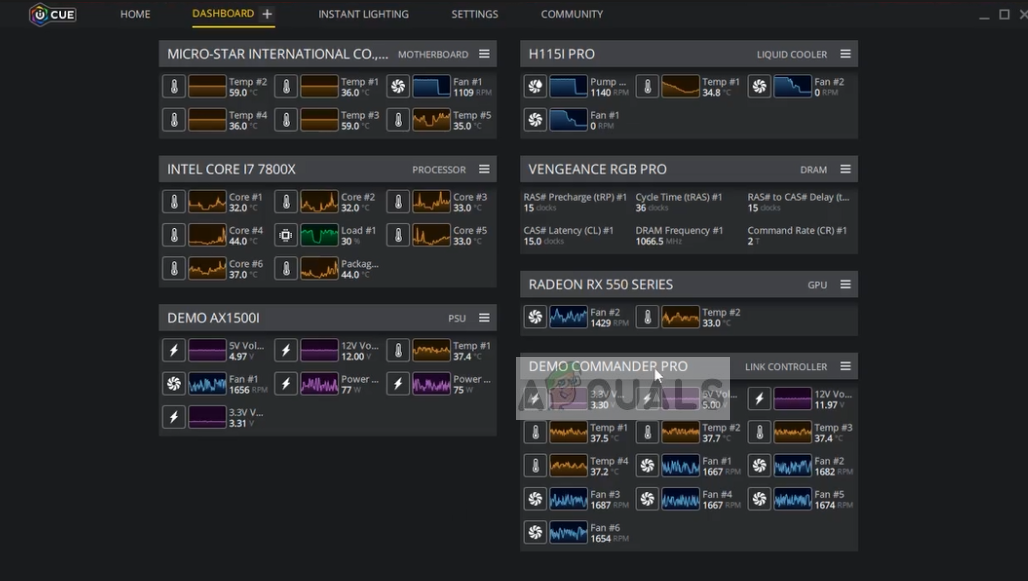
Источник
Почему ASUS Aura не работает: причины, что делать?
Многие материнские платы ASUS оснащены управляемой системой LED подсветки AURA. Она обеспечивает настраиваемое поведение RGB-индикаторов и даже позволяет синхронизировать другие светодиодные ленты, прикрепленные к ней.
Программа позволяет пользователям персонализировать цветность LED индикаторов и устанавливать ее в соответствии с их предпочтениями. Уже настроен ряд различных предустановленных режимов, поэтому добавить новый будет намного легче. С момента появления системы было много нареканий у пользователей о том, что ASUS AURA работает не так, как ожидалось. Она либо вообще не открывается, либо переходит в состояние «не отвечает».
Почему AURA перестала работать?
Поскольку это приложение привязано к элементам управления на материнской плате ASUS, есть несколько причин, при которых AURA может не работать.
- Файлы установки приложения повреждены и стали непригодными для использования.
- Указанный путь установки программного обеспечения AURA должен быть сохранен по умолчанию, иначе приложение не будет работать.
- Конфликт с другими программами управления подсветкой. Уже известный факт, что другие утилиты для настройки подсветки, такие как Corsair и прочие вызывают конфликты с ASUS AURA.
- Неправильно подключена RGB лента к материнской плате.
- Версия программного обеспечения AURA несовместима с установленным оборудованием.
- Активирован быстрый запуск Windows. Эта функция помогает очень быстро загрузить операционную систему, но также может конфликтовать с приложением AURA.
Перед выполнением следующих действий проверьте, что материнская плата физически не повреждена, включая контакты LED подсветки. Кроме того, нужно зайти в систему как администратор.
Отключение быстрого запуска Windows
Эта функция предназначена для сокращения времени запуска системы. Она сохраняет начальную конфигурацию Windows при завершении работы компьютера. Поэтому, когда включаем ПК снова, он быстро извлекает состояние системы и загружается, не занимая много времени. Функция пытается дать ощущение «SSD», когда на самом деле установлен жесткий диск HDD. Мы попытаемся отключить эту функцию и посмотреть, будет ли работать система RGB индикации.
- Откройте окно «Выполнить» (клавиши Win + R), впишите control panel и нажмите на Enter для входа в Панель управления.
- Установите просмотр на крупные значки, затем перейдите в раздел «Электропитание».
- Выберите в левом боковом меню «Действие кнопок питания».
- Теперь кликните на опцию, предоставляющей администраторские права с именем «Изменение параметров, которые сейчас недоступны».
- После этого снимите флажок «Включить быстрый запуск», сохраните изменения и выйдите из окна.
Перезагрузите компьютер и проверьте, работает ли подсветка на материнской плате ASUS.
Переустановка ASUS AURA
Если после отключения быстрой загрузки AURA по-прежнему не работает, попробуйте полностью удалить приложение, а затем заменить его на последнюю версию. Дело в том, кроме установочных файлов повреждаются данные сохраненных настроек пользователя. Для удаления нужно использовать деинсталлятор AURA, чтобы не осталось никаких следов.
- Загрузите утилиту AuraCleaner. Кликните правой кнопкой мыши на исполняемом файле и выберите запуск от имени администратора. AURA будет удален со всеми сохраненными пользователем файлами.
- Выключите компьютер. Отключите кабель питания, также проверьте, что все периферийные устройства отключены. Теперь подождите 5-10 минут, прежде чем подключить все обратно.
- Откройте официальный сайт ASUS AURA, загрузите последнюю версию приложения.
- Запустите исполняемый файл и не изменяйте каталог установки, указанный путь оставьте по умолчанию, иначе приложение работать не будет.
После завершения установки перезапустите компьютер, посмотрите, работает ли индикация.
Если последняя версия не работает на конфигурации вашего компьютера, попробуйте установить предыдущую.
Проверка разъемов RGB
Часто пользователи подключают дополнительные светодиодные ленты. На материнских платах в основном есть два разъема: для светодиодной ленты и подсветки вентилятора (Fan RGB header). В некоторых лентах нет направляющих, поэтому можно ошибиться с правильностью их подключения.
Поэтому еще раз проверьте, правильно ли подключена RGB лента. Кроме этого, не применяйте физическую силу, так как можете повредить разъемы.
Удаление других программ управления подсветкой
Известно, что AURA конфликтует с другими приложениями RGB, среди которых Corsair, Cooler master и прочие. Поскольку все эти приложения используют одни и те же основные компоненты, может возникнуть ситуация, когда каждый модуль конкурирует за использование внешнего ресурса.
Откройте диалоговое окно «Выполнить» (Win + R), наберите команду appwiz.cpl для входа в раздел удаления / изменения программ. Кликните правой кнопкой мыши на другую установленную программу управления подсветкой и удалите ее.
Перезагрузите компьютер и проверьте, правильно ли работает функция подсветки.
Источник
Aura rgb не работает
- Темы без ответов
- Активные темы
- Поиск
- Правила форума
Вопрос по Aura RGB, отсутствие GPU в программе
Дано:
Мать Asus, карта Asus, оперативная память g.skill, всё с поддержкой Asus Aura.
Раньше стояла карта Asus Strix gtx1070 и всё было в одной общей программе Aura Sync, память, мать, видяха. Сейчас стоит другая карта, Asus Strix rx5700xt, она в общей программе не отображается, для неё на сайте Асус, конкретно на странице этой карты нашёл отдельную софтину для контроля подсветки на ней, меня это не устраивает.
Можно ли как-то, какими-то шаманствами приколбасить гпу в общую программу? На розетке в отзывах к карте человек отписался, что шаманствами смог это сделать, но где нашёл, способ как это сделать толком не описал.
Для чего мне это? Чтобы всё контролировалось из одного места синхронно, одним режимом, одновременно, а не как нибудь, мать-память на своей волне, карта на своей.
для любителей пообсуждать «пкококо ЛГБТ подсветка, нинужна» есть флейм, тут пожалуйста по делу
С аурой такое бывает довольно часто.
Можете написать в саппорт, но они, как правило, морозятся от таких запросов.
С памятью обычно проще — пишешь на сайт производителя памяти, а он уже шатает асусов и они совместно пытаются помочь.
Хотя, как правило, не помогают. Оно либо работает, либо конфликтует. Слышал, чтобы работало в ауре, а потом перестало. Но чтобы не работало, а потом начало — еще ни разу не натыкался.
Рекомендую пошастать по офф. форумам, там эти вопросы поднимаются 24/7. Иногда там бывают шаманские решения, которые помогли чьей-то бабушке вылечить радикулит и все в таком духе. Может и Вам что поможет.
Производитель, как водится, всегда рекомендует обновить дрова/виндовс и все в таком духе. Попробуйте — лишним не будет.
Отправлено спустя 3 минуты 10 секунд:
Ах и еще — асусы ко всем железякам вывешивают на сайте ПО разных версий (более того, к одной и той же железяке при выборе разных версий ОС там может предлагать абсолютно разный набор не то что версий, а вообще программ).
Попробуйте поставить ауру других версий, либо вывешенную на странице с другими железяками.
Через ту ауру, которая в UEFI, тоже не работает?
Отправлено спустя 1 минуту 25 секунд:
У меня, в свое время, корсар венгеанс не хотел синкаться (хотя в ауре и обнаруживался). Помогло обновление дров на мать.
Источник